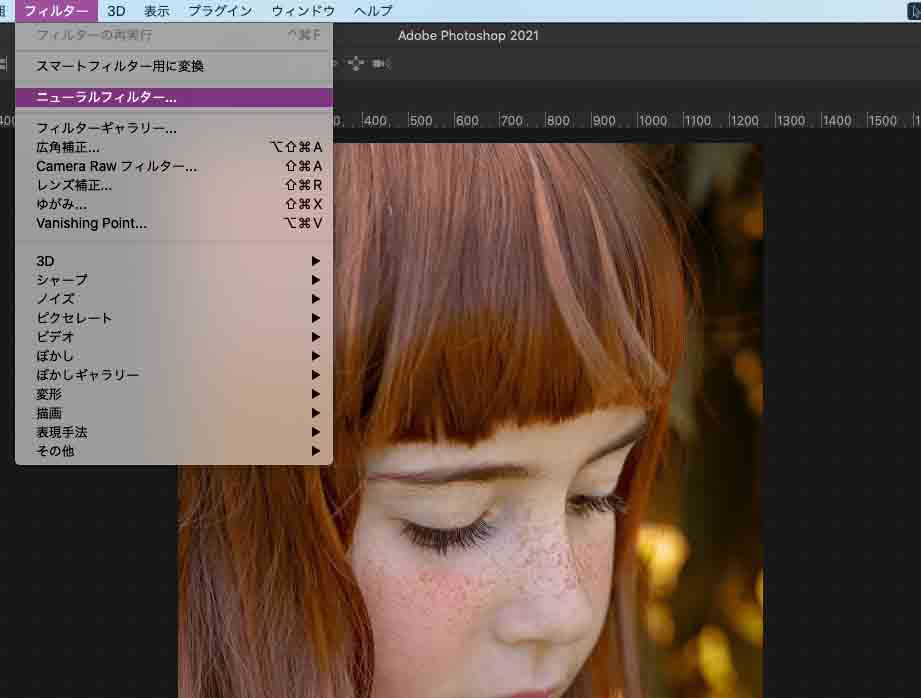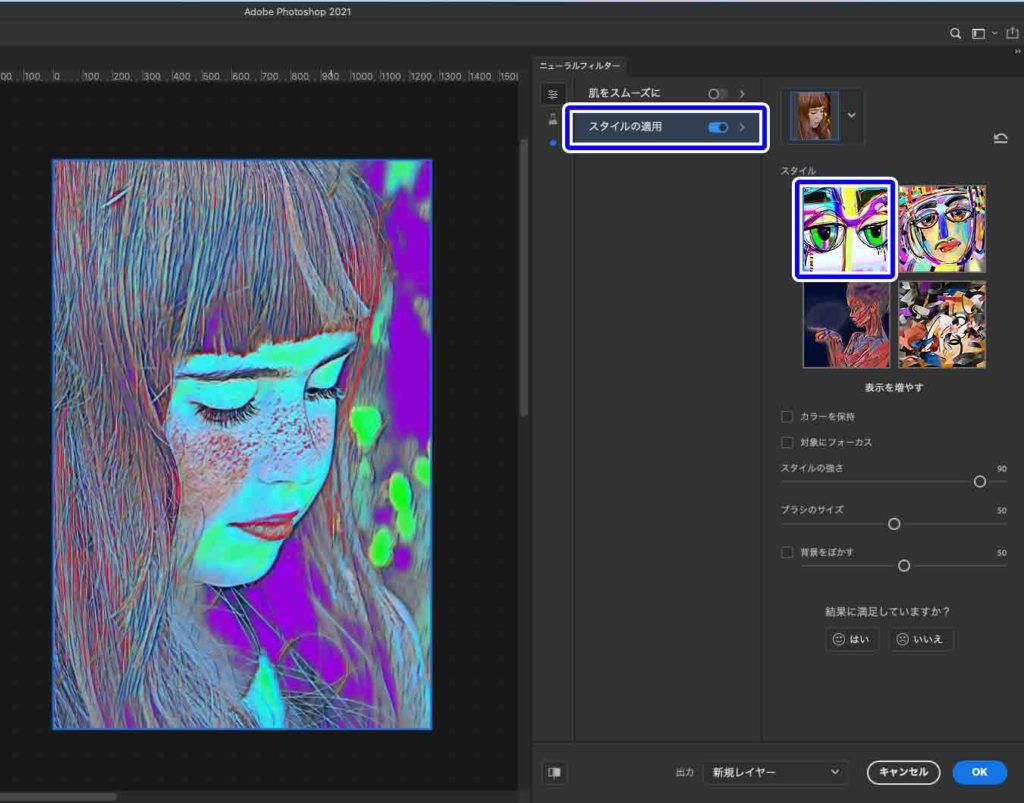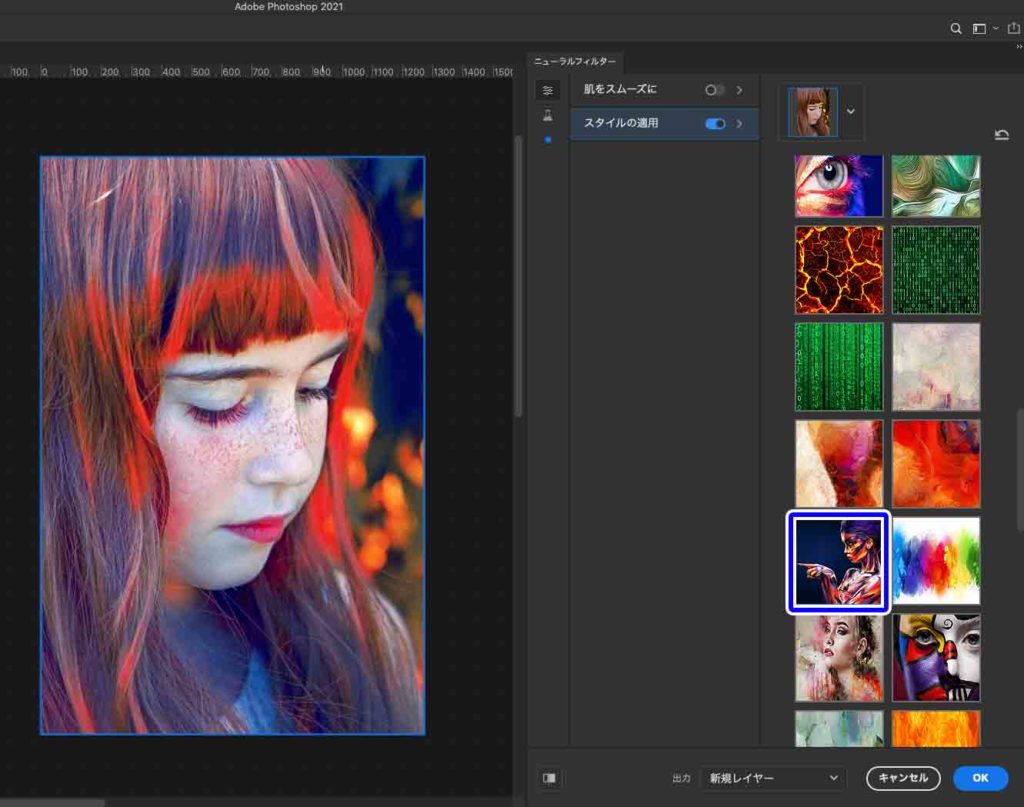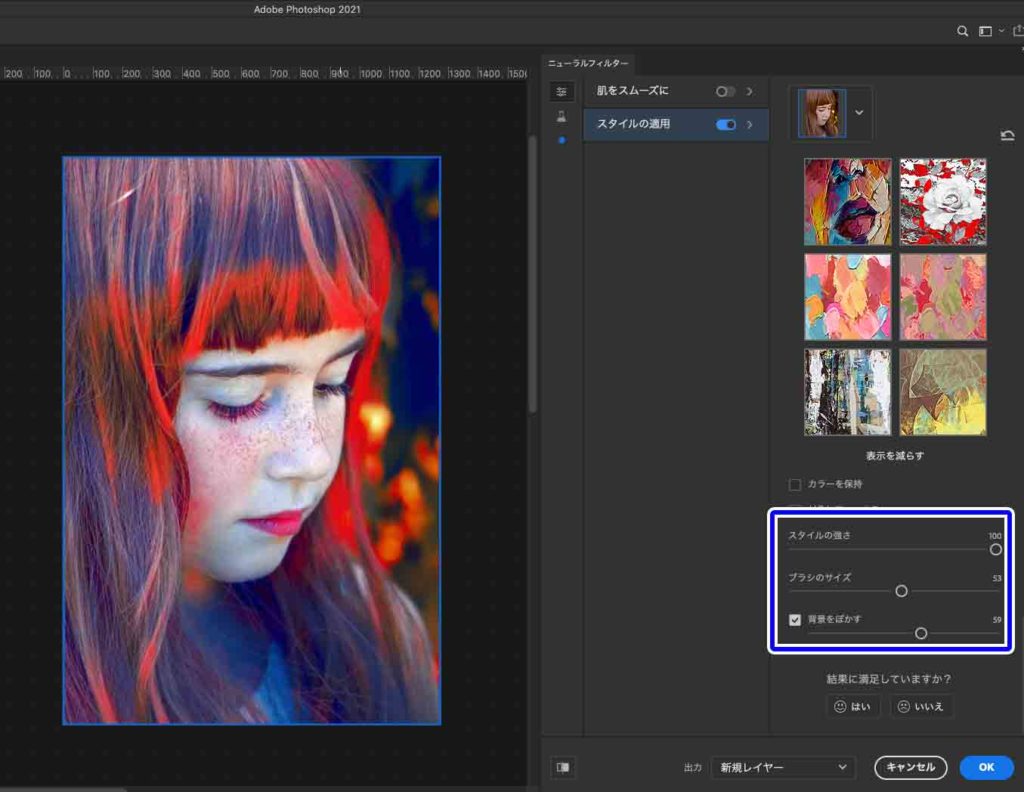先日新しくリリースされたPhotoshopCC 2021には様々な新機能が搭載されていますが、今回はその中から肌を滑らかに加工できる便利なフィルターを紹介したいと思います。
肌のレタッチが今までよりも効率的に行える上に、アーティスティックな絵画調に加工出来たりと非常に便利で面白い機能になっているので画像加工がより楽しくなること必至です。
【Photoshop 2021】肌を滑らかにしてアーティスティックに加工する新フィルター機能
今回紹介するのはPhotoshopの新しい機能のひとつ「ニューラルフィルター」です。
いくつかはまだ正式版になっておらずβ版も混ざっていますが、今回はニューラルフィルターの正式版に入っている機能だけで画像加工をしてみたいと思います。
肌をスムーズに
上のそばかすがかわいい女の子の写真を使って肌を綺麗にしてみたいと思います。
(個人的にはそばかすがある方が可愛いとは思いますが、Photoshopで綺麗にできるようなので綺麗にしちゃいます!)
画像を背景として開いた状態でフィルター▶ニューラルフィルターをクリックします。
ニューラルフィルター画面が開くのでその中の「肌をスムーズに」をONにします。
ニューラルフィルターではAdobeのAIであるAdobe Senseiがクラウド上で画像を解析して最適な画像加工をしてくれるらしいです。
クラウドに接続する必要があるのでネット環境が必要で、初回はフィルターをダウンロードする必要があります。
フィルターがダウンロードできたらあとはカンタン!
ぼかしと滑らかさのパラメーターを好きに調整するだけで女の子の顔にあるソバカスを滑らかにしてくれて、肌がスムーズに加工されます。
より自然な加工を目指しているためか、パラメーターを最大値にしても加工の強度は控えめですが、女の子の顔のソバカスが減りより滑らかになりました。
ニューラルフィルターウインドウの下部にある「出力」欄でフィルターの作成方法を選択することができます。
初期設定の新規レイヤーでは加工された部分のみが新しいレイヤーとして背景レイヤーの上に作成されます。
非破壊編集をするためにもここはデフォルトの新規レイヤーのままで問題ないと思います。
OKを押して適用するとこの様に新しいレイヤーが作成されます。
パラメーターをちょっといじっただけでソバカスが減り、滑らかな肌になりました。
レタッチが苦手な方にとっては非常に便利な機能ですね!
スタイルの適用
もうひとつの正式版フィルターとして「スタイルの適用」があります。
以前からあるスマートオブジェクトにレイヤースタイルをかけられる機能の更に上位互換版といった感じです。
スタイルを適用をONにすると様々な有名アートのイメージに近いフィルターをかけてくれます。
カンタンに写真を絵画調にすることができるスマートフィルターといった感じでしょうか。
加工したいイメージのフィルターを選択して女の子にフィルターをかけてみました。
メイクアップされたかのようなおしゃれな感じにワンタッチで変更できて超便利!
スタイルの強さとブラシのサイズを調整することでフィルターの強弱を調整できます。
また背景をぼかして被写界深度を表現することもカンタンにできます。
▼Before after


まとめ
今回はPhotoshopCC 2021に搭載された新機能である「ニューラルフィルター」の紹介してみました。
AdobeのAIであるAdobe SenseiによってよりカンタンにおしゃれなレタッチやフィルターをかけることができるようになったPhotoshopCC 2021。
細かい加工の知識がなくても手軽に画像加工を楽しめて便利になったPhotoshopをぜひ使ってみてください。